
Computer me Screenshot kaise le in Hindi – Computer व् Mobiles हमारी जिंदगी का वह एहम हिस्सा बन चूका है, जिसके चलते हम आज के समय मोबाइल और कंप्यूटर पर ही पूरी तह से निर्भर हो चुके है ! आज के समय में हम सभी काम Mobiles व् Computers पर ही कर लेते है जैसे की कोई Project Files बनाना, Ticket Booking करना, Study करना आदि !
ये सभी काम घर बैठे आज के समय में Computer की मदद से कर लेते है परन्तु कई बार ऐसा होता है की हम कोई काम कर रहे होते है तो Urgent में हमे कोई File या project को सेव करना होता है पर उसका पूरा कण्ट्रोल हमारे पास नही होता है जैसे की Train Seat Available,
कोई अचानक से किसी चीज़ का ऑफर ही मिल गया हो, या फिर किसी ने आपको msg ही कर दिया हो कोई urgent और उसने कहा है की इसको सेव कर लो मई कुछ देर में delete कर दूंगा ! जिसमे हमे ये भी Confirm नही होता की ये File हमे कब तक उपलब्द होगी !
ऐसे में हमारे पास सिर्फ दो option होते है या तो उसको कही लिख ले या फिर screenshot ले ले ! ऐसे में जिसको screenshot लेना आता है वो तो screenshot ले लेगा परन्तु जिसको स्क्रीनशॉट नही लेना आता है ! उसके पास बीएस एक ही काम रह गया है उसको लिख कर कही safe जगह पर रख ले !
इसे भी पढ़े – Mobile Ko Computer Banao | घर में Computer नहीं है तो कोई बात नहीं Mobile को बनाओ Computer
Contents
Screenshot क्या है ?
Screenshot एक फोटो ही है, बस ये हमारी नही Computer Device, व् Mobile Devices की (फोटो) screenshot लेने का तरीका है! इससे हम Computer व् मोबाइल के स्क्रीन के किसी भी हिस्से की फोटो ले सकते है! इस process को ही हम screenshot कहते है!
कंप्यूटर में स्क्रीनशॉट कैसे लेते है ?
Computer me Screenshot kaise le in Hindi – हम आज इस पोस्ट में 3 तरीके से कंप्यूटर स्क्रीनशॉट लेंगे, उसके बारे में हम step by step जानेगे !
#1 Snipping Tool
सबसे पहले आपको अपने कंप्यूटर में चेक कर लेना है की आपके कंप्यूटर में Snipping Tool मोजूद है या नही ! वैसे तो ये सभी windows में पहले से मोजूद होता है यदि आपके कंप्यूटर में नही है तो आपको सबसे पहले इस tool को डाउनलोड कर लेना है !
Snipping Tool को डाउनलोड करने के लिए सबसे पहले आपको ऐसी वेबसाइट पर जाना है जो पहले से कंप्यूटर सॉफ्टवेर provide करवाती है ! यदि आपको फिर भी नही ये Snipping Tool नही मिल रहा है तो आप Filehippo.com website पर जाकर इस tool को डाउनलोड कर सकते है !
Snipping tool से स्क्रीनशॉट कैसे ले ?
Step 1. सबसे पहले आपको अपने कंप्यूटर के टास्कबार में Snipping tool सर्च करना है, Snipping Tool सर्च करते ही आपके सामने snipping tool आ जायेगा ! अब आप इसको क्लिक कर ले !
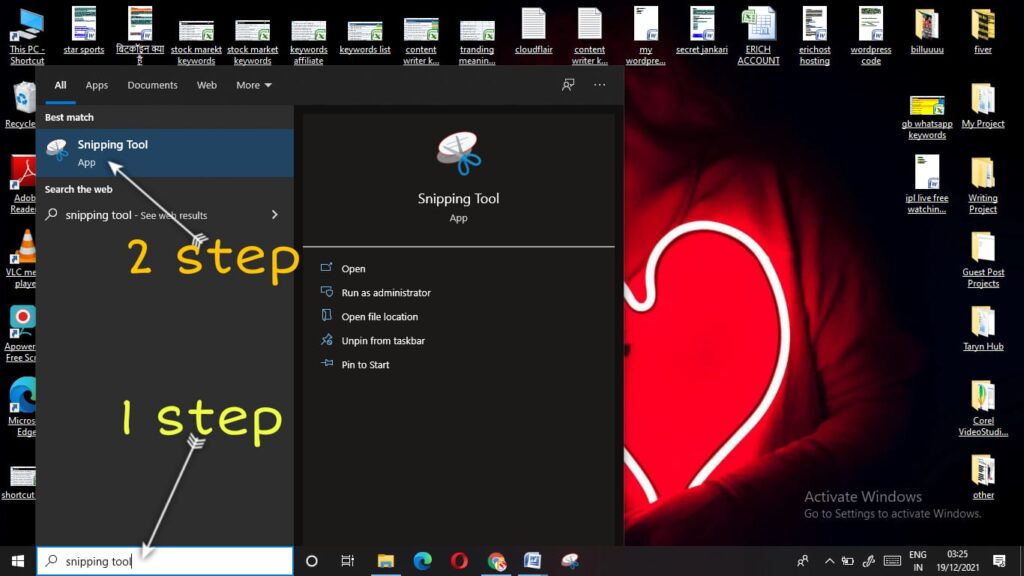
Step 2. अब आपके सामने एक new popup windows open होगी, जैसा की चित्र (फोटो) में दिखाया गया है ! अब आपको 2 नम्बर पर Mode आप्शन पर क्लिक करना है !
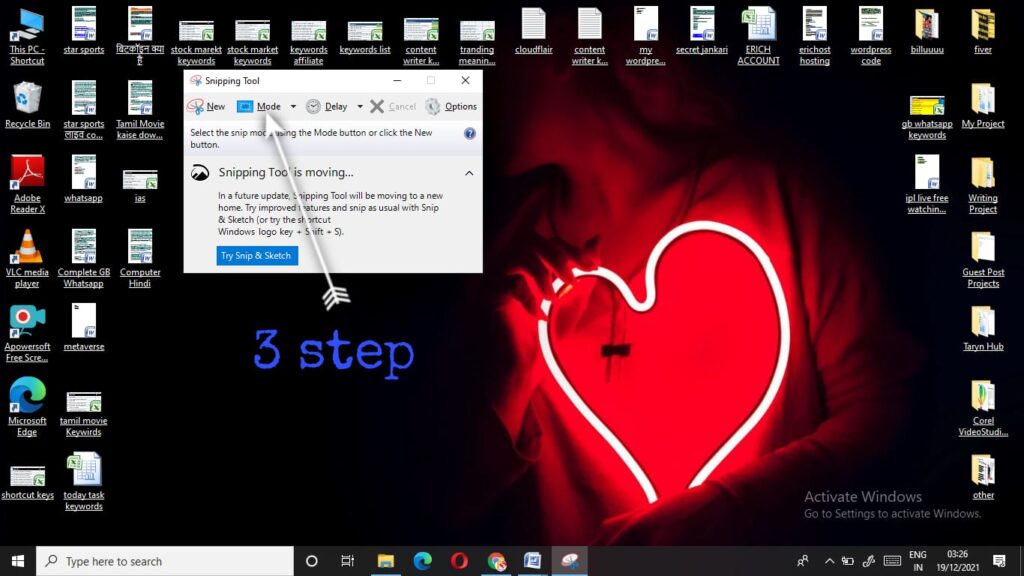
Step 3. इसके बाद आपके सामने कई सारे आप्शन show करेगे ! यहाँ आपको पूछा जायेगा की आप किस प्रकार का स्क्रीनशॉट लेना चाहते है !
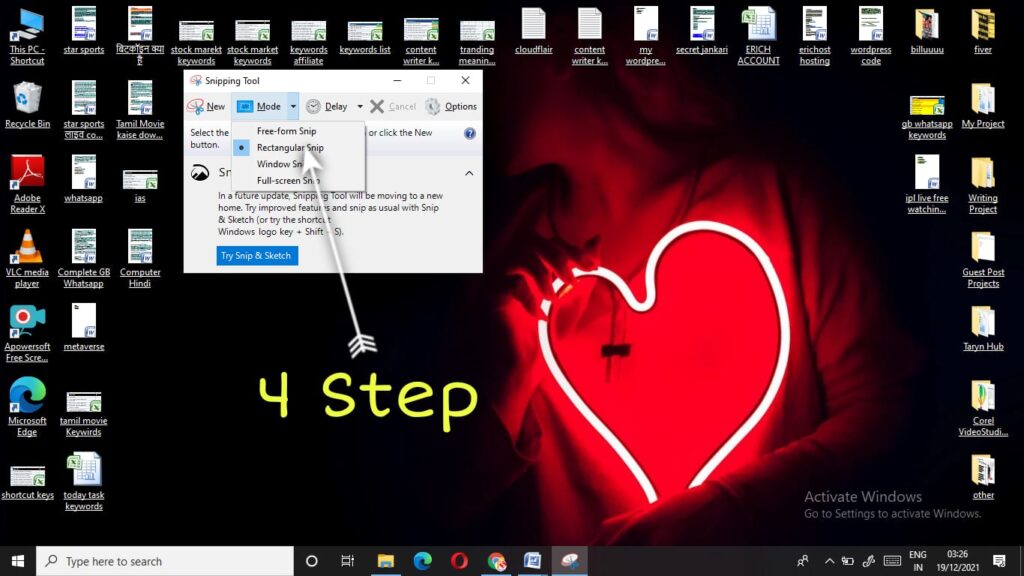
Step 4. यदि आप full screenshot चाहते है तो आप Full Screen Snipt पर क्लिक करना होगा और यदि आप कुछ ही object का screenshot लेना चाहते हो तो आपको Rectangular Snipt पर क्लिक करना होगा !
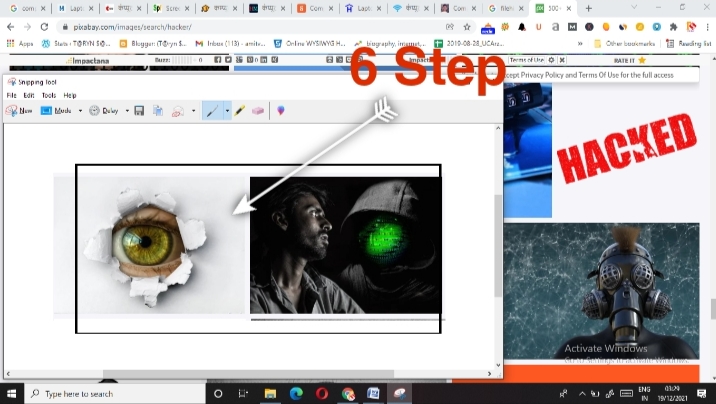
Step 5. आपके क्लिक करते ही आपके सामने आपकी screenshot दिख जाएगी ! अब आपको इस screenshot को सेव कर लेना है ! स्क्रीनशॉट को सेव करने के लिए आपको सबसे उपर Top Bar में File पर क्लिक करना होगा फिर उसके बाद सेव पर क्लिक करके अपनी screenshot की हुई file को सेव करना होगा !
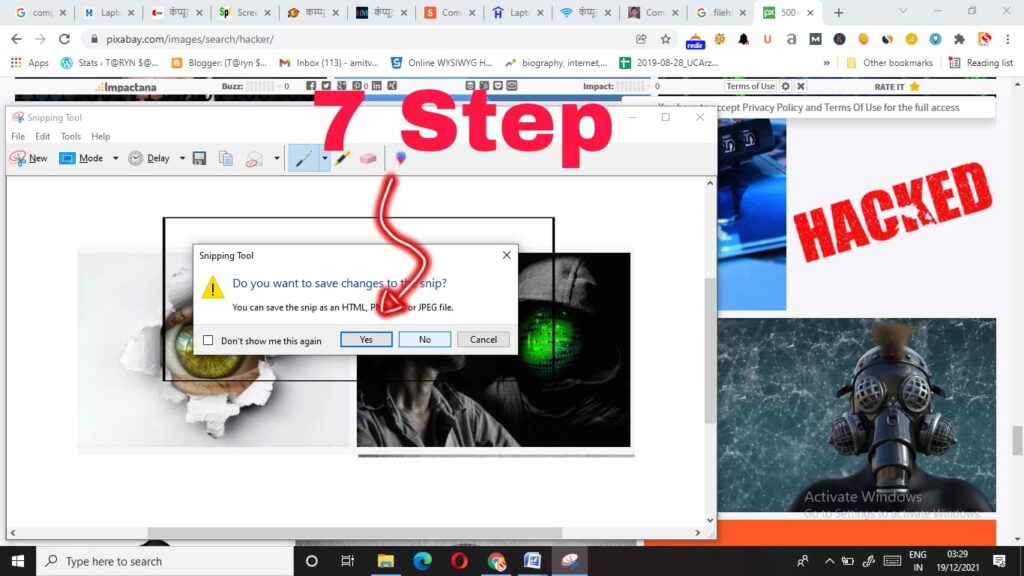
Step 6. आप जैसे ही सेव पर क्लिक करते है तो आप सीधे अपने File Explorer में आ जायेगे ! अब आपको यहाँ पर अपना फोल्डर select करना, जहा पर आपको अपनी स्क्रीनशॉट फाइल को सेव करना है ! फोल्डर को select करने के बाद आप सेव फाइल पर क्लिक कर दे ! अब आपने जो स्क्रीनशॉट लिया था वो उसी फोल्डर में सेव हो चूका है, जिसमे आपने सेलेक्ट किया था !
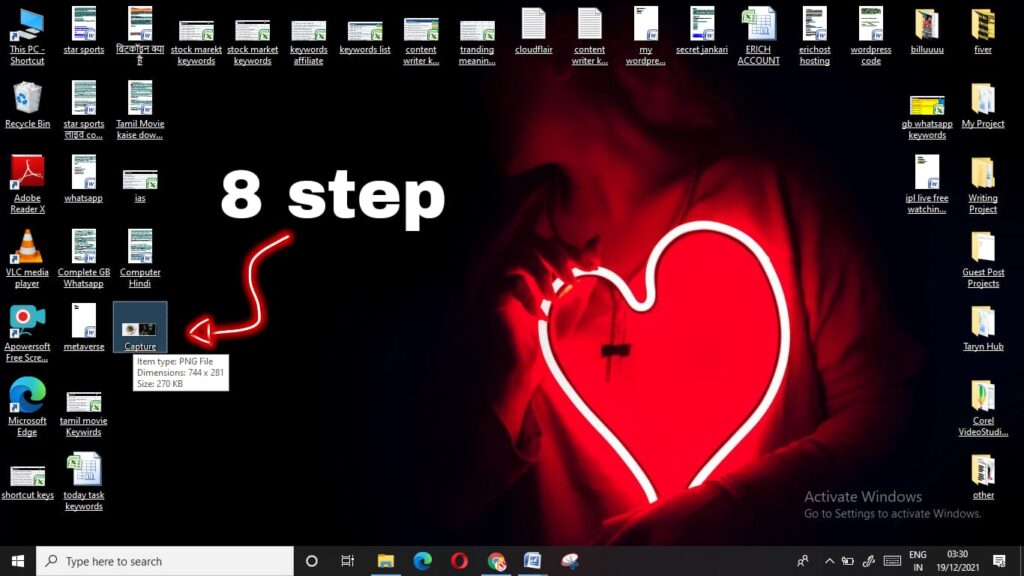
#2 Keyboard से स्क्रीनशॉट कैसे ले ?
कीबोर्ड की मदद से आप बहुत ही जल्दी और आसनी से किसी भी object का स्क्रीनशॉट ले सकते है ! जिस कारन से बहुत लोग इस तरीके को बहुत अधिक पसंद करते है और ज्यादातर सभी लोग screenshot लेने के लिए इसी तरीके का इस्तेमाल भी करते है !
यदि आप भी keyboard की मदद से screenshot लेना चाहते हो तो आपको सबसे पहले उस object पर चले जाये जिसका आप screenshot लेना चाहते है ! अब आपको अपने कंप्यूटर के keyboard में Win + Prt Sc बटन को एक साथ दबाना है ! ये दोनों बटन एक साथ दबाते ही आपका कंप्यूटर उस object का screenshot ले लेगा और automatic आपके photos/pictures फोल्डर में स्क्रीनशॉट सेव हो जायेगा !
#3 Keyboard Screenshot
सबसे पहले आप उस पेज व् object को खोल (open) कर ले ! अब आपको अपने कंप्यूटर के keyboard में PrtScr बटन को बदन है ! यदि आप लैपटॉप का इस्तेमाल कर रहे है तो ये PrtScr बटन laptop के keyboard के सबसे उपरी लाइन में मिलेगी !
यदि आप कंप्यूटर का उपयोग कर रहे है तो ये बटन आपको कंप्यूटर के कीबोर्ड में निचे (bottom line ) में देखने को मिल सकती है ! अब आप इस PrtScr बटन को दबाना है ! इसके बाद आपको किसी भी graphic एडिट tool में या फिर फोटो एडिटर tool में जाना है!
अब आपको graphic एडिटर tool में जाकर computer keyboard में Ctrl + V बटन एक साथ दबाना है ! आपके बटन दबाते ही आपके द्वारा लिया गया screenshot आपके सामने उस graphic tool में आ जायेगा ! अब आपको इस स्क्रीनशॉट को सेव कर लेना है! अब आप अपने कंप्यूटर के फाइल एक्स्प्लोर में जाकर देख सकते है, जिस फोल्डर में आपने उस स्क्रीनशॉट फोटो को सेव किया था!
इस तीनो तरीके से screenshot लेने के लिए आपको कोई भी अलग से tool डाउनलोड करने की जरुरत नही है ! ये तीनो तरीके सभी प्रकार की windows व् कंप्यूटर में काम बहुत ही आसानी से करता है !
में आशा करता हु, ये पोस्ट आपको “कंप्यूटर में स्क्रीनशॉट कैसे ले” Computer me Screenshot kaise le in Hindi काफी अच्छे तरीके से समझ आई होगी ! यदि अभी भी आपके मन में कोई सवाल हो तो आप हमे कमेंट्स में जरुर बता सकते है ! हम आपके सभी सवालो का जवाब देने के लिए आपकी सेवा में सदा के लिए हाज़िर रहेगे !



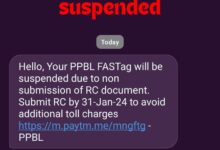

One Comment